先日米国の Amazon.com に再入荷した Google のホームネットワーク機器「Google Wifi」を購入し、本日到着したので早速親機のサブとして設定してみました。このエントリーではその手順をご紹介させていただきます。
前置き
「Google Wifi」は元々 1 パックと 3 パックが販売されていて、3 パックではどれか 1 つを親機(Primary Wifi point)とし、残り 2 つをサブの “Mesh Wifi point” として設定することができます。わかりやすく言えば親機となる “Primary Wifi point” の SSID とパスワードを“Mesh Wifi point” にも共有する感じです。
一見 Wi-Fi 中継器とも間違えてとらえられがちですが、親機の Wi-Fi 電波を受信して拡張するWi-Fi 中継器ではなく、“Mesh Wifi point” にもイーサネット接続を行うことで “Primary Wifi point” のコピーとして利用する仕様です。ユーザーは接続元を “Primary Wifi point” と “Mesh Wifi point” といちいち切り替える必要がなく、最適な電波を発している方が自動的に選択されます。
そして「Google Wifi」以前に発売されている「TP-Link / ASUS OnHub」も “Primary Wifi point” として利用することが可能です。(未検証ですが “Mesh Wifi point” も可能かも)
私は以前より「TP-Link OnHub」を利用しているので、それを“Primary Wifi point” として、今回届いた「Google Wifi」を“Mesh Wifi point” として設定しました。なので元々 “Primary Wifi point” が設定されている前提です。
“Mesh Wifi point” の設定
“Mesh Wifi point” の設定は「Google Wifi」アプリ上で行います。設定はそこまで難しくはないのですが、いかんせん日本語表示に対応していないので若干のややこしさがあります。
[appbox googleplay com.google.android.apps.access.wifi.consumer&hl=ja]
[appbox appstore id995373885?mt=8]
設定の流れは以下の通りです。
①「Google Wifi」に電源ケーブルと、ネットワークアイコン(入力)側のイーサネットコネクタにイーサネットケーブルを接続
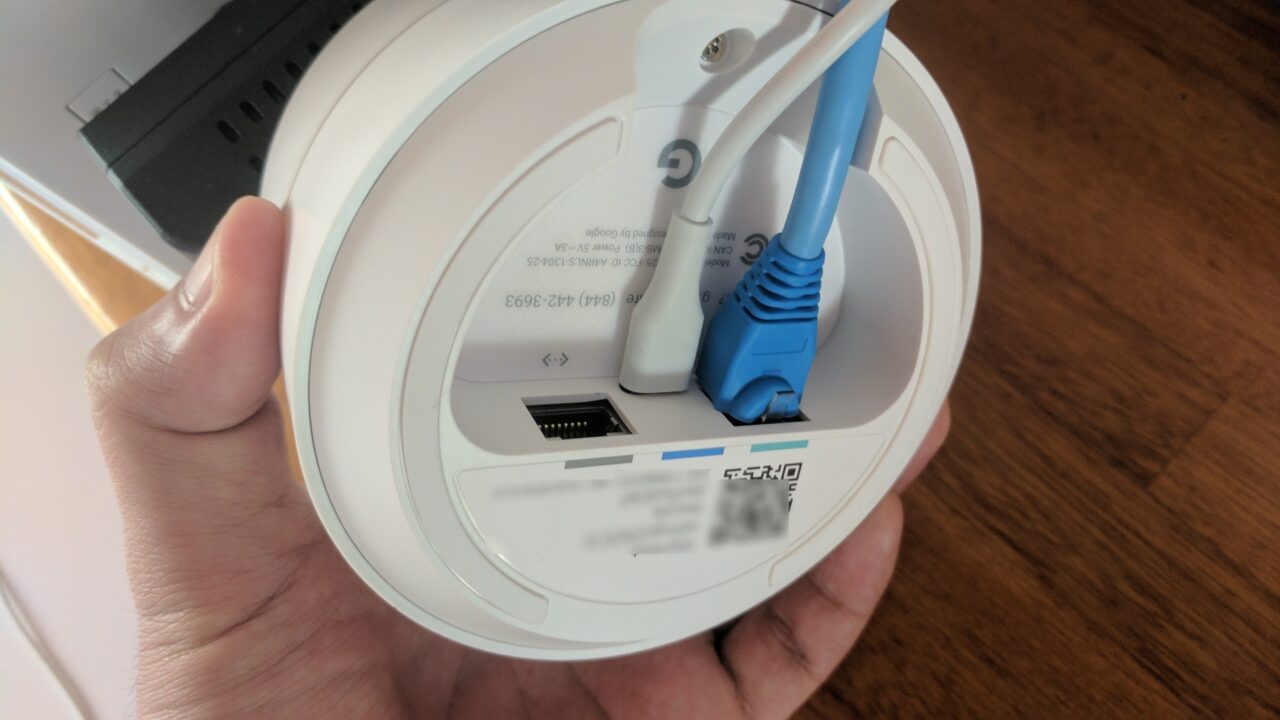
②アプリを起動して一番右のタブをタッチして、更に “Network setting” をタッチ
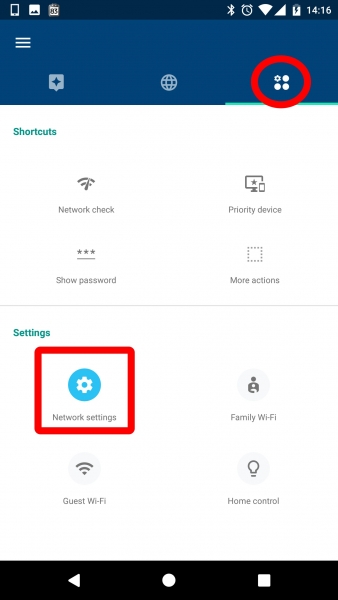
③“OnHub(Primary Wifi point)” をタッチ
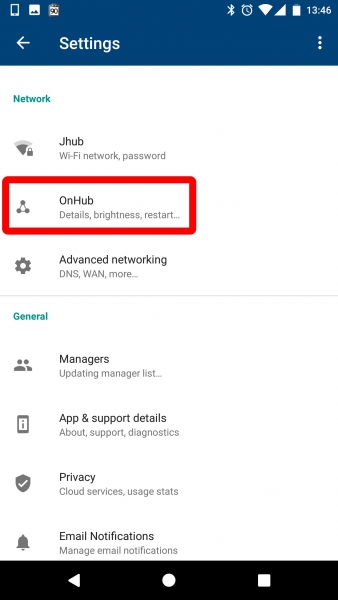
④“ADD WIFI POINT” をタッチ
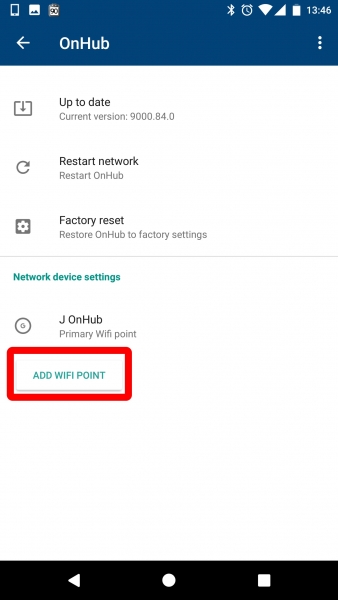
⑤設定可能な Wi-Fi ポイントの検索がはじまるので画面が切り替わったら指示に従って “NEXT” タッチ
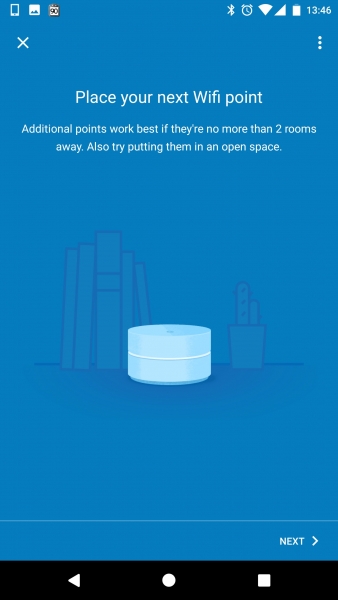
⑥(撮るの忘れましたが)「Google Wifi」の裏面に貼ってある QR コードシールの読み取りを指示されるので読み取りを行う
⑦“Mesh Wifi point” の設置場所を指定

⑧あとは自動で設定が始まるので基本は待機
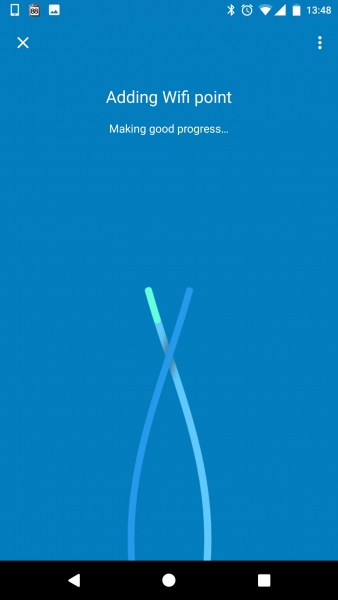
設定が完了したら「Google Wifi」アプリ上で“Primary Wifi point” と“Mesh Wifi point” が確認できるようになります。“TEST MESH” や “TEST WI-FI” などからネットワークの接続状況も確認可能です。あとは特にやることはありません。
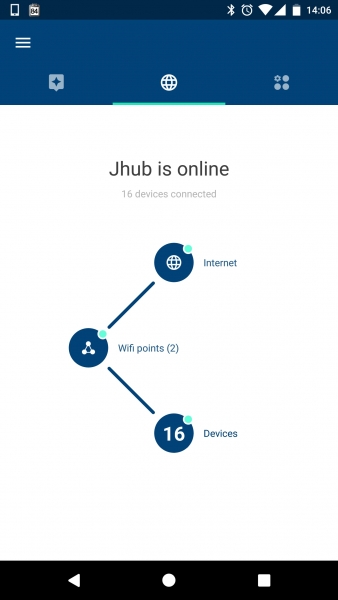
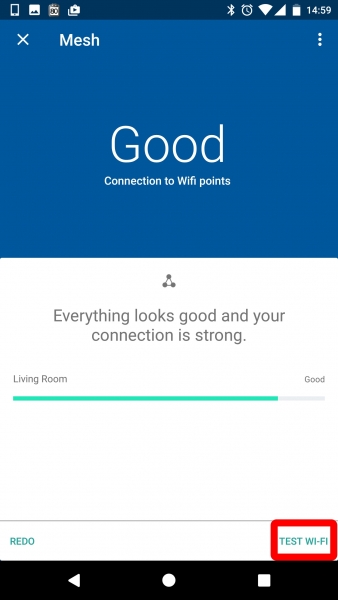
スピードテスト
ということで早速スピードテストをしてみました。
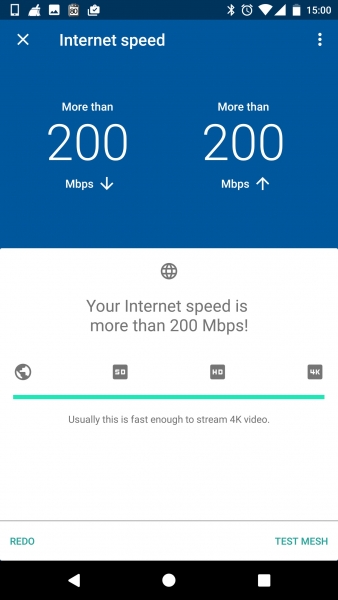
アップロードが 200Mbps って凄いですね(笑)もちろん元のインターネット回線にもよると思いますけど。(“au ひかり ちゅら” 最高です)
「Google Wifi」の “Mesh Wifi point” は以上のような感じです。日本国内では発売されていない商品なのである程度の使い方も理解した上で輸入される方が圧倒的かと思います。なので今回の内容が需要があるかはわかりませんが、一応個人的な備忘録としても残させていただきました。


